| Oracle® Fusion Middleware Oracle Fusion Middlewareのインストールのプランニング 12c (12.1.3) E56222-01 |
|
 前 |
この章では、システムの準備および最新のOracle Fusion Middlewareを入手してインストールし、構成する手順に関する重要な情報を示します。
Oracle Fusion Middlewareは、J2EEや開発者用ツールから、統合サービス、ビジネス・インテリジェンス、コラボレーションおよびコンテンツ管理までの各種ツールとサービスを含む、標準に準拠したソフトウェア製品群です。Oracle Fusion Middlewareは、開発、デプロイおよび管理において完全なサポートを提供します。
実行する必要がある手順は、既存のシステムの構成や、インストールと構成によって作成する環境に応じて異なります。
この章には次のトピックが含まれます:
この項の内容は次のとおりです。
Oracle Fusion Middleware 12cのソフトウェアは、一連の製品の配布で利用可能です。配布はインストーラを含むアーカイブ・ファイルで、インストーラを実行すると、その配布に含まれるOracle Fusion Middleware製品と機能(後述)がインストールされます。
表3-1に、Oracle WebLogic Server and Coherenceの配布の内容を示します。製品と機能は、Oracle Fusion Middleware製品に応じて異なります。
表3-1 配布、製品および機能の理解
| 配布 | 製品 | 機能 |
|---|---|---|
|
Oracle WebLogic Server and Coherence ( |
Core Server |
Core Application Server Coherence Product Files Web 2.0 HTTP Pub-Sub Server WebLogic SCA WebLogic Client JARs |
|
Administrative Tools |
管理コンソール 追加の言語のヘルプ・ファイル CIE WLS Config |
|
|
Database Support |
Third-Party JDBC Drivers WebLogic Evaluation Database |
|
|
Open Source Components |
Third-Party Jackson Third-Party Jersey Third-Party Maven Apache |
|
|
Examples |
Server Examples Coherence examples |
|
|
Oracle Installation Infrastructure |
OPatch nginst_core |
この表の各列の説明は次のとおりです。
配布の列は、ダウンロードできる配布の名前と実際のファイル名を示します。
製品の列の項目は、製品のインストーラの実行時に選択したインストール・タイプに応じて、インストールされるものとされないものがあります。ほとんどのOracle Fusion Middleware製品は、2、3種類のインストール・タイプが用意されており、すべての製品がすべてのインストール・タイプでインストールされるわけではありません。
特に例を挙げると、Oracle WebLogic Server and Coherenceのインストール・タイプのうち、Examplesが含まれるものと含まれないものがあります。
機能の列は、各製品に含まれるものを示します。
インストールする機能を、選択または選択解除することはできません。製品のすべての機能がインストールされます。
特に例を挙げると、Examplesが含まれるインストール・タイプを選択した場合、Server ExamplesとCoherence Examplesの両方がインストールされ、どちらかを選択することはできません。
同じ機能が複数の製品に存在する場合、すでに同じバージョンが存在するとき、既存の機能が再インストールされることはありません。機能のバージョンが異なる場合に既存の機能のバージョンと互換性があれば、新しいバージョンがインストールされます。
互換性がない場合(たとえばバージョン番号が一致しない場合)、インストーラによってエラー・メッセージが表示され、既存の機能は上書きされません。
Oracleでは、Oracle Fusion Middlewareとこれが必要とするソフトウェアをダウンロードするために、複数の場所を用意しています。
表3-2は、最新のOracle Fusion MiddlewareソフトウェアをダウンロードできるOracle Webサイトを示しています。
表3-2 Oracle Fusion Middleware製品のダウンロード・サイト
| Oracle Webサイト | 用途および場所 |
|---|---|
|
Oracle Technology Network |
開発者の場合は、Oracle Technology Network (OTN)にアクセスし、OTN Developer Licenseの条項に従ってOracleソフトウェアをダウンロードしてください。
注意: Oracle Technology Networkへの登録は無料です。 |
|
My Oracle Support |
オラクル社と有効なサポート契約を結んでいるお客様がソフトウェア・パッチ、アップデートおよび修復プログラムをダウンロードする場合は、My Oracle Supportにアクセスしてください:
|
|
Oracle Software Delivery Cloud |
Oracleソフトウェア・ライセンスを購入しているお客様がそのライセンスの条項に従ってソフトウェアをダウンロードする場合、またはOracle Electronic Deliveryの試用ライセンスの条項に従ってOracleソフトウェアをダウンロードする場合は、Oracle Software Delivery Cloudにアクセスしてください:
注意: 便宜上、このドキュメントで指定されるリンクのほとんどはOTNダウンロード・ページへのリンクとなっていますが、ライセンスを購入した場合は、Oracle Software Delivery Cloudに登録し、購入したソフトウェアの主な取得場所にSoftware Delivery Cloudを使用することをお薦めします。 |
各製品でダウンロードする必要のある配布に関する具体的な情報は、Oracle Fusion Middlewareのダウンロード、インストールおよび構成のREADMEファイルページを参照してください。
ご使用の環境がインストールに必要な要件を満たしていることを確認するには、動作保証マトリックスおよびシステム要件のドキュメントをあわせて使用することをお薦めします。
製品を、サポートされているハードウェアおよびソフトウェア構成上にインストールすることを確認してください。詳細は、Oracle Fusion Middlewareのサポートされるシステム構成ページで、ご使用のリリース向けの動作保証情報のドキュメントを参照してください。
動作保証されたすべてのシステムおよび環境で製品のパフォーマンスがテストされ、検証されています。新しく動作保証されたものは、すぐに適切な動作保証情報のドキュメントに追加されます。新たな動作保証は随時発生するため、動作保証情報のドキュメントは、ドキュメント・ライブラリとは別に作成され、Oracle Technology Networkで利用できます。
Oracle Fusion Middlewareのシステム要件と仕様に関するドキュメントを使用して、動作保証要件が満たされていることを確認してください。たとえば、ご使用の製品が64-BitのOracle Linux 5で動作保証されていることが動作保証情報のドキュメントに記載されている場合、そのOracle Linux 5システムが、ディスク領域、使用可能なメモリー、特定のプラットフォーム・パッケージとパッチおよびその他のオペレーティング・システム固有の項目などの最小要件を満たしていることをこのドキュメントで確認する必要があります。システム要件は随時更新されるため、システム要件情報のドキュメントは、ドキュメント・ライブラリとは別に作成され、Oracle Technology Networkで利用できます。
『Oracle Fusion Middleware相互運用性および互換性の理解』には、相互運用性の定義、互換性の定義、および同一リリースまたは混在するリリースからなる複数のFusion Middleware製品を相互に使用する方法が説明されています。システムに複数のFusion Middleware製品をインストールする場合は、このドキュメントを読む必要があります。
この項の内容は次のとおりです。
多くのOracle Fusion Middleware製品は、ドメイン構成の前にデータベース・スキーマが必要です。このようなスキーマをインストールできるデータベースがない場合は、動作保証されたデータベースをインストールして構成する必要があります。
オペレーティング・システムで動作保証されているデータベースを調べるには、Oracle Fusion Middlewareのサポートされるシステム構成ページで、ご使用のリリース向けの動作保証情報のドキュメントを参照してください。
スキーマ作成用にデータベースが適切に構成されていることを確認するには、Oracle Fusion Middlewareのシステム要件と仕様ドキュメントのOracle Repository Creation Utilityの要件の確認に関する項を参照してください。
|
注意: 12c (12.1.3)の場合、動作保証されたOracle DatabaseのみがOracle Fusion Middleware Infrastructureの標準インストール・トポロジに使用できます。 今回のリリースでは、Oracle Platform Security Services (OPSS)スキーマは、サードパーティのデータベースでサポートされません。 |
Oracle SOA Suiteで使用するデータベースをインストールまたは確認する場合は、追加の考慮事項があります(データベースのサイズおよびプロファイル、多数のOracle SOA Suiteコンポジット・アプリケーションのデータを格納する能力など)。詳細は、次のリソースを参照してください。
『Oracle Fusion Middleware Oracle SOA SuiteおよびBusiness Process Managementのインストールと構成』の「データベース・プロファイルのカスタム変数について」
Oracle SOA SuiteおよびOracle Business Process Management Suiteの管理のSOAコンポジット・アプリケーションの概要に関する項
Oracle SOA SuiteおよびOracle Business Process Management Suiteの管理のデータベースのプロファイルまたはサイズの確認に関する項
データベースが適切に構成されると、製品のスキーマを作成することができます。
Repository Creation Utility (RCU)は、データベースにスキーマを作成するために使用できるツールです。このツールはOracle Fusion Middleware Infrastructureをインストールすることで利用できます。詳細は、『Oracle Fusion Middleware Oracle Fusion Middleware Infrastructureのインストールと構成』を参照してください。
Oracle Fusion Middleware製品で必要な特定のスキーマ(ある場合)については、スキーマの作成手順とあわせて、製品のインストレーション・ガイドを参照してください。
リポジトリ作成ユーティリティの詳細は、『Oracle Fusion Middlewareリポジトリ作成ユーティリティによるスキーマの作成』を参照してください。
汎用インストーラを使用してOracle Fusion Middleware製品をインストールするには、インストーラを実行する前に、サポートされているJDKをシステムにダウンロードしてインストールする必要があります。
JDKは、Oracleホームの外部にインストールしてください。Oracle Universal Installerにより指定されたOracleホーム・ディレクトリが空であることが検証され、空のディレクトリが指定されていなければインストールは行われません。JDKをOracleホームにインストールした場合、今後の操作で問題が発生します。したがって、JDKのインストール場所は、/home/oracle/products/jdkディレクトリにすることをお薦めします。java -jarコマンドを使用して、インストーラJARファイルを実行できます。
汎用インストーラとプラットフォーム固有のインストーラの相違点の詳細は、Oracle Fusion Middlewareのダウンロード、インストールおよび構成のREADMEファイルの汎用とプラットフォーム固有の配布との相違点の理解に関する項を参照してください。
このドキュメントが公開された時点では、Oracle Fusion Middleware製品にはJDK 7.0 Update 55以降が必要です。ただし、第3.2項に記載されているように動作保証情報を確認して、必要なJDKのバージョンを常に確認してください。
必要なJDKをダウンロードするには、ブラウザで次のURLにアクセスしてJava SE JDKをダウンロードします。
http://www.oracle.com/technetwork/java/javase/downloads/index.html
12c (12.1.3)以上の各インストレーション・ガイドは、1つ以上の標準インストール・トポロジを扱っています。標準インストール・トポロジはトポロジ例であり、このトポロジのみが製品でサポートされるわけではありません。ただし各インストール・ガイドには、そのトポロジを実現するための手順が記載されているため、ニーズが異なる場合は、対応するドキュメントへのリンクが参照用に提供されます。
標準インストール・トポロジは、高可用性とセキュリティのために容易に拡張できるように設計されているため、本番システムに適合させることができます。標準インストール・トポロジは、すべてのアップグレード処理の出発点にもなります。
同じドメインの標準インストール・トポロジに複数の製品をインストールする必要がある場合は、第3.6.5項で重要な情報を参照してください。
この項では、システムでインストールおよび構成を実行するユーザーの権限に関する重要な情報について説明します。この章では、次の項目について説明します。
Fusion Middleware製品をインストールするユーザーは、そのファイルとそのファイルについて次の権限を持つことになります。
実行可能ファイル以外(.jar、.properties、.xmlなど)のすべてのファイルに対する読取り権限と書込み権限。その他の同じグループのすべてのユーザーにはファイル所有者として読取り権限のみがあります。
すべての実行可能ファイル(.exe、.shまたは.cmd)に対する読取り、書込みおよび実行権限。同じグループのその他のすべてのユーザーにはファイル所有者として読取り権限および実行権限のみがあります。
これは、ソフトウェアをインストールしたユーザー以外のユーザーが、Oracleホームにインストールされているバイナリを使用して、ドメインやFusion Middleware製品を構成できることを意味します。
構成中に生成されたファイルは、構成ウィザードを実行したユーザーが所有者になり、前述のインストール・ユーザーと同じ権限を持ちます。
次の例について考えてみます。
この例は、同じユーザーがソフトウェアをインストールしてドメインを構成する場合の権限を示します。
すべてのファイルに対して適切な権限があるようにするには、同じ所有者が構成ウィザードを使用してOracle Fusion Middleware製品のインストールとWebLogic Serverドメインの構成の両方のタスクを実行することをお薦めします。
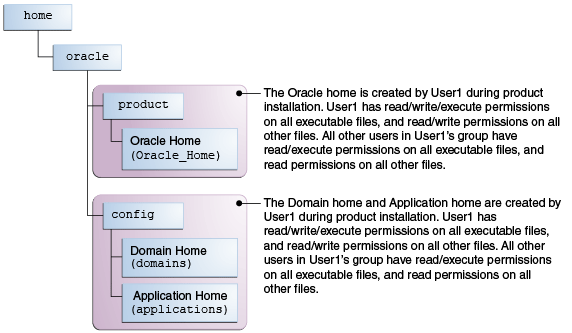
ドメインの作成を、ソフトウェアをインストールしたユーザーとは別のユーザーが実行する必要がある場合は、次の例に示すとおり、両方のユーザーが同じグループのユーザーで、必要な権限を持っている必要があります。
この例は、あるユーザーがOracleホームを作成し、別のユーザーがドメインを構成する場合の権限を示します。
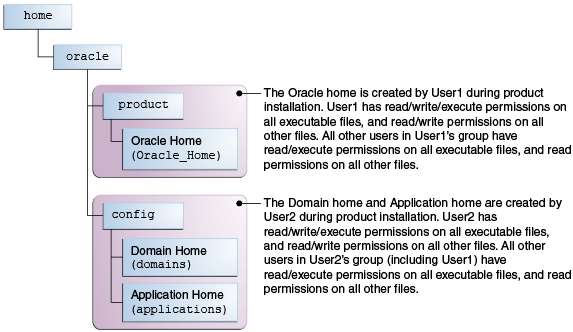
その他、インストーラを実行する前に次のような考慮事項があります。
UNIXオペレーティング・システムでは、インストールの前にumaskを027に設定することをお薦めします。これによってインストール時のファイルの権限が適切に設定されます。次のコマンドを使用します。
umask 027
このコマンドは、製品のインストーラと同じ端末ウィンドウで実行する必要があります。
UNIXオペレーティング・システムでは、インストール・プログラムをrootユーザーで実行しないでください。インストーラの起動検証が失敗し、続行できなくなります。
製品のインストールを管理する際(パッチ適用、管理対象サーバーの起動など)は、初回の製品インストールに使用したものと同じユーザーIDを使用する必要があります。
Windowsオペレーティング・システムでは、インストールを実行するユーザーは管理者権限を持っている必要があります。詳細は、第3.5.3項を参照してください。
デフォルトの権限設定を変更すると、インストールとシステムのセキュリティが脆弱になります。そのため、そのような変更はお薦めしません。特定のファイルや実行可能ファイルへのアクセス権が他のユーザーで必要な場合、ファイル関連権限を変更するかわりに、UNIXのsudoコマンド(または類似のコマンド)を検討してください。
さらにサポートが必要な場合は、ご使用のUNIXオペレーティング・システムに付属している管理者ガイドを参照するか、オペレーティング・システムのベンダーに問い合せてください。
Windowsオペレーティング・システムでインストールを実行するユーザーは、Windowsレジストリを更新できるように、管理者権限を持っている必要があります。デフォルトでは、通常の権限でシステムにログインする管理者グループのメンバーが、管理タスクを実行するために高い権限が要求される場合があります。
高い権限が必要なタスクを実行するには:
左下の「スタート」メニューまたはWindowsアイコンから、コマンド・プロンプトアイテムを検索します。
コマンド・プロンプトを右クリックして「管理者として実行」を選択します。
これによってコマンド・プロンプトのウィンドウが新規に開き、このウィンドウで実行されるすべてのアクションが管理者権限で実行されます。
|
注意: システムでユーザーアクセス制御が有効な場合、このアクションの確認を求めるウインドウが表示される場合があります。確認し、この手順を続行します。 |
必要なタスクを実行します。
たとえば製品のインストーラを起動します。
java -jar distribution_name.jar
インストール中およびドメインの構成中に、次のディレクトリの場所を指定する必要があります。
Oracleホーム
ドメイン・ホーム
アプリケーション・ホーム
この項では、これらのディレクトリを作成する場所を決めるために役立つ情報を示します。
図3-1に推奨するディレクトリ構造を示します。
システムでベースの場所(Oracleベース)を決め、(/home/oracleなど)そこから2つのサブ・ディレクトリを別々に作成します。productディレクトリには、製品のバイナリ・ファイルとすべてのOracleホーム・ディレクトリを含めます。configディレクトリにはドメイン・データとアプリケーション・データを格納します。
Oracleホーム下には構成データを置かないことをお薦めします。製品を別のメジャー・リリースにアップグレードする場合、バイナリ用に新しいOracleホームの作成が必要になります。また構成データは、Oracleホームのバイナリからアクセス可能な場所に置く必要があります。
このドキュメント全体の例を通じて、/home/oracle/productディレクトリ(Oracleホーム)と/home/oracle/configディレクトリ(アプリケーション・データと構成データ)を使用していますが、これらのディレクトリはご使用のシステムの実際のディレクトリに読み替えてください。
Oracle Fusion Middleware製品をインストールする際に、Oracleホーム・ディレクトリの指定を求めるプロンプトが表示されます。このディレクトリは、同じマシンにインストールされる複数のFusion Middleware製品の共通ファイルのリポジトリになります。このためOracleホーム・ディレクトリは、システムにインストールされるすべてのFusion Middleware製品の中心的なサポート・ディレクトリとみなすことができます。
Oracleホーム・ディレクトリのファイルは、Fusion Middlewareをシステムで正しく動作させるために重要です。これらによってインストール中に製品間の依存性チェックが容易になります。
Fusion MiddlewareのドキュメントではOracleホーム・ディレクトリをORACLE_HOMEとしています。
Oracleホームの考慮事項
Oracleホーム・ディレクトリの作成とFusion Middleware製品のインストールでは、次の点を考慮してください。
Oracleホーム・ディレクトリの名前には空白を含めないでください。Oracleホーム・ディレクトリのパスに空白が含まれていると、インストーラによってエラー・メッセージが表示されます。
単一のOracleホーム・ディレクトリには、Oracle Fusion Middlewareの各製品に1つのインスタンスのみインストールできます。異なるバージョンの製品を同じマシンにインストールするには、それぞれのバージョンを専用のOracleホーム・ディレクトリに格納する必要があります。
単一のOracleホームに複数の異なる製品をインストールすることもできますが、Oracleホームには各製品で1つのバージョンのみをインストールできます。
複数のホームディレクトリの作成
ほとんどの場合、Oracleホームは1つで十分ですが、複数のOracleホーム・ディレクトリを作成する場合もあります。たとえば次の場合に、複数のOracleホーム・ディレクトリを作成する必要があります。
それぞれに異なる製品を保持する開発環境と本番環境を分けて管理したい場合。2つのディレクトリを使用して、準備ができるまで本番環境を変更することなく開発環境を更新できます。
2つのバージョンのFusion Middleware製品を同時に保持する場合。たとえば製品の既存のバージョンを残したまま新しいバージョンをインストールする必要がある場合。この場合、製品の各バージョンを専用のOracleホーム・ディレクトリにインストールする必要があります。
相互に互換性のない複数の製品をインストールする必要があります。詳細は、『Oracle Fusion Middleware相互運用性および互換性の理解』を参照してください。
ドメイン・ホームは、構成するドメインが作成されるディレクトリです。ドメイン・ホームのデフォルトの場所はORACLE_HOME/user_projects/domains/domain_nameですが、ドメイン・ホームはOracleホーム・ディレクトリとは別の場所に作成することをお薦めします(製品を別のメジャー・リリースにアップグレードする場合、バイナリ用に新しくOracleホームを作成する必要があるため)。
推奨ディレクトリ構造とドメイン・ホームの場所については、第3.6.1項を参照してください。
ドメイン・ホーム・ディレクトリは、Fusion MiddlewareのドキュメントではDOMAIN_HOMEとし、それ以下のそのドメイン名を含むすべてのフォルダを含みます。たとえばドメインをexampledomainと命名し、ドメイン・データを/home/oracle/config/domainsディレクトリに置く場合、このドキュメント内で使用されるDOMAIN_HOMEは/home/oracle/config/domains/exampledomainを指すことになります。
アプリケーション・ホームは、構成するドメインに関連する選択されたアプリケーションが作成されるディレクトリです。アプリケーション・ホームのデフォルトの場所はORACLE_HOME/user_projects/applications/domain_nameですが、アプリケーション・ホームはOracleホーム・ディレクトリとは別の場所に作成することをお薦めします(製品を別のメジャー・リリースにアップグレードする場合、バイナリ用に新しくOracleホームを作成する必要があるため)。
推奨ディレクトリ構造とアプリケーション・ホームの場所については、第3.6.1項を参照してください。
アプリケーション・ホーム・ディレクトリは、Fusion MiddlewareのドキュメントではAPPLICATION_HOMEとし、それ以下のそのドメイン名を含むすべてのフォルダを含みます。たとえばドメインをexampledomainと命名し、アプリケーション・データを/home/oracle/config/applicationsディレクトリに置く場合、このドキュメント内で使用されるAPPLICATION_HOMEは/home/oracle/config/applications/exampledomainを指すことになります。
複数の製品を同じドメインにインストールして構成する場合、次の2つの方法があります。
製品Aをインストールして構成し、スキーマを作成した後にドメイン内のすべてのサーバーを起動してドメインが正常に構成されたことを検証します。
製品Bをインストールするには、管理サーバーを停止して新しい製品の追加中にドメインが更新されないようにしてから、製品Bのインストールガイドの手順に従って、必要なスキーマを作成して製品Aのドメインを製品Bのドメインを含めるように拡張した後、すべてのサーバーを再び起動する必要があります。
この方法では、製品のインストレーション・ガイドがすべて用意されています。このプロセスは、必要な製品の数だけ繰り返せます。この方法では、一度に1つの製品を検証し、製品を段階的に追加することができます。
インストールは行いますが、すべての必要な製品を構成するのではなく、すべての製品のスキーマを作成した後に、必要なすべての製品テンプレートを使用してドメインを構成し、すべてのサーバーを起動します。
この方法で複数の製品のドメインを作成すると若干高速ですが、この方法でのドメイン作成についてドキュメントに個々の手順は説明されていません。ユーザーが必要なサポート・ドキュメントを適宜参照します。
Oracle Fusion Middlewareでは、1つのOracleホームから複数のOracle WebLogic Serverドメインを構成できます。これにより、共有ボリューム上の1つの場所にOracleホームをインストールしたり、複数のホストをインストールするためにOracleホストを再利用したりすることもできます。
ご使用の環境で共有記憶域を使用する場合の詳細は、『Oracle Fusion Middleware高可用性ガイド』の共有記憶域の使用に関する項を参照してください。
セキュリティ・アップデート(セキュリティ・アップデートの指定画面)を自動的にチェックするようにシステムを構成するかどうかをインストール時にたずねられます。構成する場合、Oracle Configuration Managerがシステムにインストールされます。
Oracle Configuration Managerは、主要なOracleとシステムの詳細情報を継続的に追跡管理しており、これによって構成の管理と提供に役立つ重要なデータが用意されます。収集データはHTTPSでOracle Supportに送信され、各構成のセキュアなビューが保持されます。My Oracle Supportには、システムのヘルス・チェック、パッチに関するアドバイス、Oracle製品に関するそれ以外の重要情報が用意されています。Configuration Managerでは、ユーザー・パスワードなどのアプリケーション・データは収集されません。
詳細は、https://support.oracle.com/でMy Oracle Supportアカウントを作成するかログインしてから、「コレクタ」タブをクリックします。